Vous êtes-vous déjà demandé si votre carte graphique est trop chaude pendant ces séances de jeu intenses? Tu n’es pas seul. De nombreux joueurs s’inquiètent de leur température GPU, mais savoir ce qui est normal peut vous aider à éviter un stress inutile. Voici ce que vous devez savoir pour faire fonctionner votre carte graphique en toute sécurité.

Température normale du GPU: à quoi s’attendre
Lorsque votre ordinateur est juste assis là à faire des tâches de base, votre carte graphique doit être assez froide – généralement entre 30 et 45 ° C. Mais ne paniquez pas lorsque vous lancez votre jeu préféré et voyez ces chiffres s’arrêter. Il est tout à fait normal pour votre GPU de chauffer dans les années 80 pendant le jeu. C’est juste votre carte graphique qui travaille dur pour livrer ces beaux graphiques que vous aimez. Pour vous aider à déterminer comment votre GPU fonctionne, voici un tableau simple montrant les plages de température:
| État | Normal (° C) | Chaud (° C) | Trop chaud (° C) |
| Inactif | 30-45 | 46-59 | 60+ |
| Pendant le jeu | 50-80 | 81-89 | 90+ |
Comment vérifier la température de votre GPU
Vérifier la température de votre GPU est super facile. Suivez simplement ces étapes:
- Presse Ctrl + Shift + ESC pour ouvrir Responsable des tâches.
- Cliquez sur le Performance languette.
- Recherchez votre Section GPU.
- Vous verrez le température actuelle juste là À côté des graphiques d’utilisation.
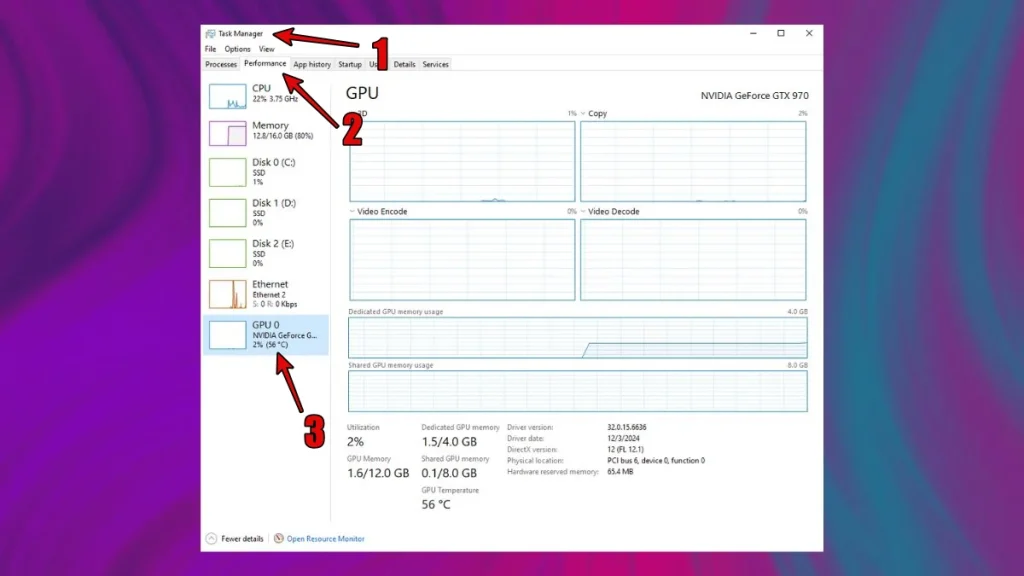
Sur la base de l’image, la température est 50 ° C. Bien qu’il puisse sembler chaud lorsqu’il est inactif, pendant les jeux, cette température est en fait dans la plage normale. Alors, quand devriez-vous vous inquiéter? Votre GPU a quelque chose appelé un Limite de jonction en T. C’est un mot fantaisie pour le point où il devient trop chaud et doit ralentir pour se rafraîchir. Cela arrive généralement environ 90 à 100 ° Cselon votre carte graphique spécifique. Si vous frappez régulièrement ces températures, vous remarquez peut-être que vos jeux commencent à fonctionner plus lentement.
Comment réparer une température GPU élevée
Si votre carte graphique est plus chaude que vous ne le souhaitez, voici quelques correctifs simples:
1. Nettoyez votre PC
La poussière est le pire ennemi de votre GPU. Assurez-vous de nettoyer régulièrement les ventilateurs sur votre carte graphique et de consulter les autres fans du système. Un PC propre est un PC cool.

2. Ajustez vos paramètres
Avez-vous entendu parler overclocking? C’est un processus que vous pouvez faire pour Rendez le processeur ou d’autres pièces de votre ordinateur plus rapidement que la vitesse par défaut. Cela peut aider l’ordinateur à mieux performer dans les jeux, mais cela peut également générer plus de chaleur et utiliser plus de puissance. Donc, si vous avez overclocking, essayez de le remettre un peu. Parfois, pousser votre GPU trop fort peut le faire fonctionner inutilement chaud.
Tout d’abord, vous devrez ouvrir le logiciel d’overclocking que vous utilisez. Les populaires sont MSI Afterburner ou Tweak GPU III. Une fois que vous êtes là-dedans, cherchez quelque chose appelé le Curseur d’horloge de base. C’est essentiellement comme le contrôle de la vitesse de votre GPU.
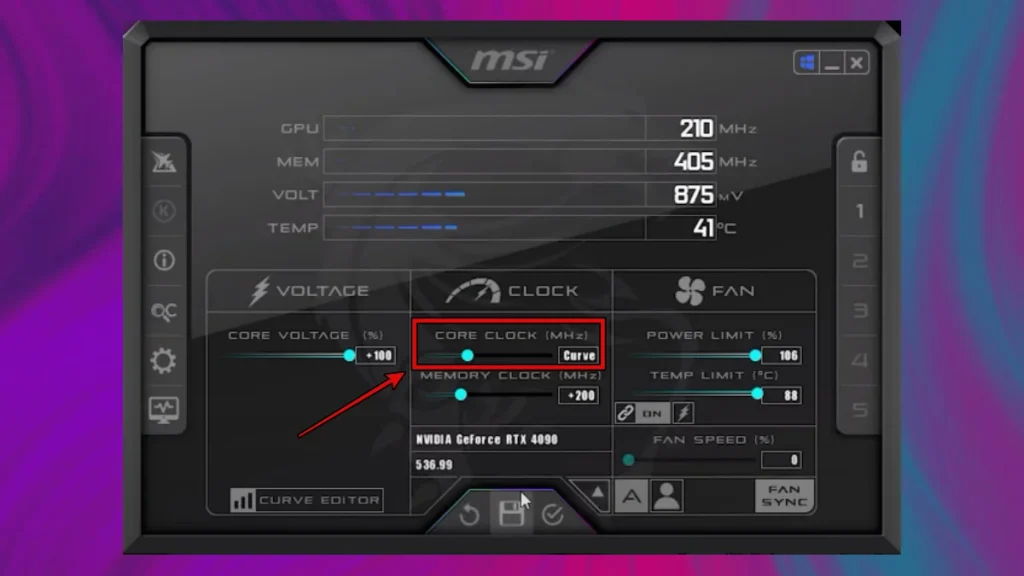
L’astuce consiste à prendre lentement. Déplacez ce curseur un peu à la fois à la fois, peut-être environ 25 MHz plus bas. Après chaque petit ajustement, testez vos jeux pour vous assurer que tout fonctionne bien.
Ce processus est en fait appelé Sous-blocage Étant donné que vous rapprochez la vitesse de votre GPU de son réglage boosté de ce qu’il a été conçu pour fonctionner à l’origine. Continuez à vous ajuster jusqu’à ce que vous trouviez cet endroit idéal où vos températures sont meilleures, mais vos jeux fonctionnent toujours très bien.
3. Vérifiez votre pâte thermique
Si le nettoyage et l’ajustement de vos paramètres n’aident pas, vous devrez peut-être Remplacez la pâte thermique sur votre GPU. Avertissement juste – c’est un peu plus compliqué et nécessite de démonter votre carte graphique (qui annuler la garantie du produit), alors peut-être à enregistrer ceci en dernier recours.
Si vous ne savez pas comment remplacer la pâte thermique sur votre GPU, consultez la vidéo de guide utile ci-dessus. Il fournit une explication détaillée et claire de la façon d’appliquer ou de remplacer la pâte thermique sur un GPU.
Qu’en est-il des GPU «trop froids»?
Certaines personnes craignent vraiment que leur GPU ne devienne pas assez chaud! Ce n’est généralement pas un problème, Cela signifie simplement que vous avez un bon refroidissement. Si vous souhaitez vérifier si votre GPU est utilisé correctement, ouvrez le gestionnaire de tâches lors d’une session de jeu et regardez la température comme nous l’avons mentionné ci-dessus. Votre température GPU peut varier beaucoup en fonction:
- Le modèle de votre carte graphique.
- Votre configuration de refroidissement (refroidissement par air ou eau).
- Quantité de fans que vous avez.
- La taille du dissipateur thermique de votre GPU.
Mais aussi, cela peut même se produire si vous vivez dans un climat froid et gardez vos fenêtres ouvertes. Certains utilisateurs refroidissent intentionnellement leurs chambres pendant l’hiver pour maintenir des températures de GPU plus bas 12 ° Cjuste comme ça Un utilisateur Reddit expérimenté. Cependant, les GPU modernes peuvent bien fonctionner à l’extrémité inférieure des températures sans problèmes de performance.
La principale préoccupation n’est pas le froid lui-même mais condensationce qui se produit lorsque les composants chauds rencontrent un air très froid. Cependant, si l’air dans votre chambre est sec, la condensation ne devrait pas être un problème. Pourtant, juste pour être en sécurité, Gardez vos fenêtres fermées pendant la neige ou le temps humide par précaution.
Bonnes options de GPU à feu doux
Il existe des GPU notables qui ne transformeront pas votre PC en boîte de chauffage. Des cartes comme le Nvidia Geforce RTX 3050 ou AMD Radeon RX 6500 XT sont assez impressionnants pour garder leur sang-froid tout en vous donnant des performances de jeu solides. Lorsque vous magasinez pour un GPU plus frais, voici ce qu’il faut rechercher:
- Vérifiez la quantité d’alimentation dont la carte a besoin. Moins il utilise de puissance, moins il fait de chaleur.
- Regardez bien le système de refroidissement sur la carte. Tu veux voir grands dissipateurs thermiques (ces nageoires en métal qui aident à étaler la chaleur) et plusieurs ventilateurs.

Le TUF Gaming Series d’Asus mérite une mention spéciale ici. Ces cartes sont construites comme des réservoirs en matière de refroidissement. Ils ont des systèmes de refroidissement très bien conçus (une paire de ventilateurs de flux d’arc à 84 lames) qui maintiennent les températures basses sans produire de bruit supplémentaire, même pendant ces séances de jeu de marathon.
Donc, à la fin, à moins que votre GPU ne frappe constamment des températures dans les années 90, vous n’avez probablement pas à vous inquiéter. Les cartes graphiques modernes sont maintenant conçues pour gérer la chaleur. Gardez simplement votre PC propre, assurez-vous qu’il a un bon flux d’air et vous allez bien en douceur pour les années à venir.


















